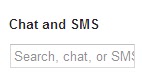يتردد كثيرا هذه الايام السؤال حول انشاء حساب امريكي لاستخدامه في حسابات انظمة الهواتف المحمولة والاستفادة من تطبيقات تتوفر في بلدان معينة او في امريكا فقط ولهذا فان العديد من الناس يحاول الحصول على حساب امريكي حتى اذا تطلب الامر دفع مبالغ مالية مقابل الحصول على هذا الحساب ولكننا هنا سوف نخبركم ونعلمكم مجانا طريقة الحصول على حساب امريكي حقيقي ومجانا وحصريا فقط على موقعنا
حسنا اعزاءنا الزوار لنبدأ و لكن قبل كل شيء لنقف على حقيقة كون هذا الحساب وكيف يمكن انشاءه !
اولا : في الحقيقة لا يوجد شيء يسمى حسابا امريكيا انما اي حساب تملكه قد يحقق الهدف المطلوب وكيفية عمل ذلك سنأتي الان على شرحه
اولا يجب ان تملك حساب Gmail قم بإنشاء حساب جي ميل , اما اذا كنت تملك حسابا فهذا جيد
ملاحظة : الحساب الامريكي كما يسمى سوف يعطيك امتيازات كثيرة فمثلا اذا كان لديك جهاز يعمل بنظام اندرويد هذا الحساب سيفتح لك جميع التطبيقات التي قد تكون غير متاحة في بلدك بالاضافة الى امكانية استخدام خدمة Google Voice التي من خلالها ستستطيع الحصول على رقم من الولايات المتحدة للمكالمات واستلام الرسائل مجانا بالاضافة الى امكانية الاتصال الى الهواتف داخل امريكا وكندا مجانا وقد تكلمنا عن ذلك سابقا
حسنا الفكرة هي بتغيير عنوان الـ IP وهذا هو كل شيء فعندما تقوم بتغيير عنوان الاي بي لجهازك وتتصل بالانترنت سيتغير موقعك وسيفتح حسابك الجي ميل كـ مستخدم من الولايات المتحدة الامريكية
طبعا هناك عدة طرق لتغيير عنوان الاي بي ولكننا هنا سنختار اسهل الطرق على الاطلاق وخاصة للاشخاص الذين لا يملكون خبرة واسعة بطرق تعيين اي بي والتلاعب باعدادات النظام
يوجد العديد من التطبيقات التي توفر امكانية اخفاء الاي بي بسهولة فائقة وبطريقة بسطة جدا وبدون اي خبرة وكل ذلك يجري بكبسة زر واحدة بالاضافة الى امكانية التراجع و اغلاق الاي بي والعودة الى الاي بي الخاص بالجهاز او الشبكة
يمكن استخدام تطبيقات كـ vpn shield او hola والعديد جدا ... ولكننا الان سنتكلم عن Hola
اذهب الى متجر Google Play ثم اكتب في البحث Hola وقم بتثبيت التطبيق
بعد تثبيت التطبيق الان قم بفتحه ستشاهد جميع التطبيقات موجودة واصبح الان لديك امكانية الاختيار بين التطبيق الذي تريد تغيير الاي بي له ... حسنا الان اختر Google Play ثم افتح التطبيق بواسطة اي بي امريكا
ربما لن ترى هناك اي تغيير في التطبيق منذ اول مرة وذلك بسبب ملفات تعريف الارتباط و History الذي يؤثر على الامر وتجنبا لذلك قم بالذهاب الى لوحة (الادارة الذكية) واختر (مسح الكل) ... سيتم مسح جميع ملفات الكوكيز لتعريف الارتباط , بعد ذلك قم بالعودة الى متجر جوجل بلاي ... مبارك لك اصبح حسابك في متجر بلاي كمستخدم من اميركا وتستطيع تثبيت اي تطبيق غير متاح في بلدك
الطريقة ايضا تسري على حسابات جوجل العادية اذا قمت بالدخول الى الانترنت من خلال المتصفح العادي ستحتاج حينها الى استخدام اي برنامج اي بي او حتى hola نفسه وحينها ستتمكن من تثبيت التطبيقات و تشغيل جوجل فويس ايضا
يمكنكم ايضا الاستفادة من الشرح مع الصور :
اولا نفتح التطبيق الذي صورته كما يلي :
ثم نضغط على متجر Google Play
و بعد اختيار الدولة نضغط على ( فتح )
واذا عدنا الى التطبيق نلاحظ انه قم تم تفعيله والغاء تفعيله اضغط على الزر الازرق كما في الصورة التالية
حسنا وبعد هذه الخطوة لا تنسى الذهاب الى لوحة التحكم وحذف الملفات المؤقتة لكي تعمل الخدمة ويعمل الـ IP الجديد للحساب الامريكي
اطيب التحيات